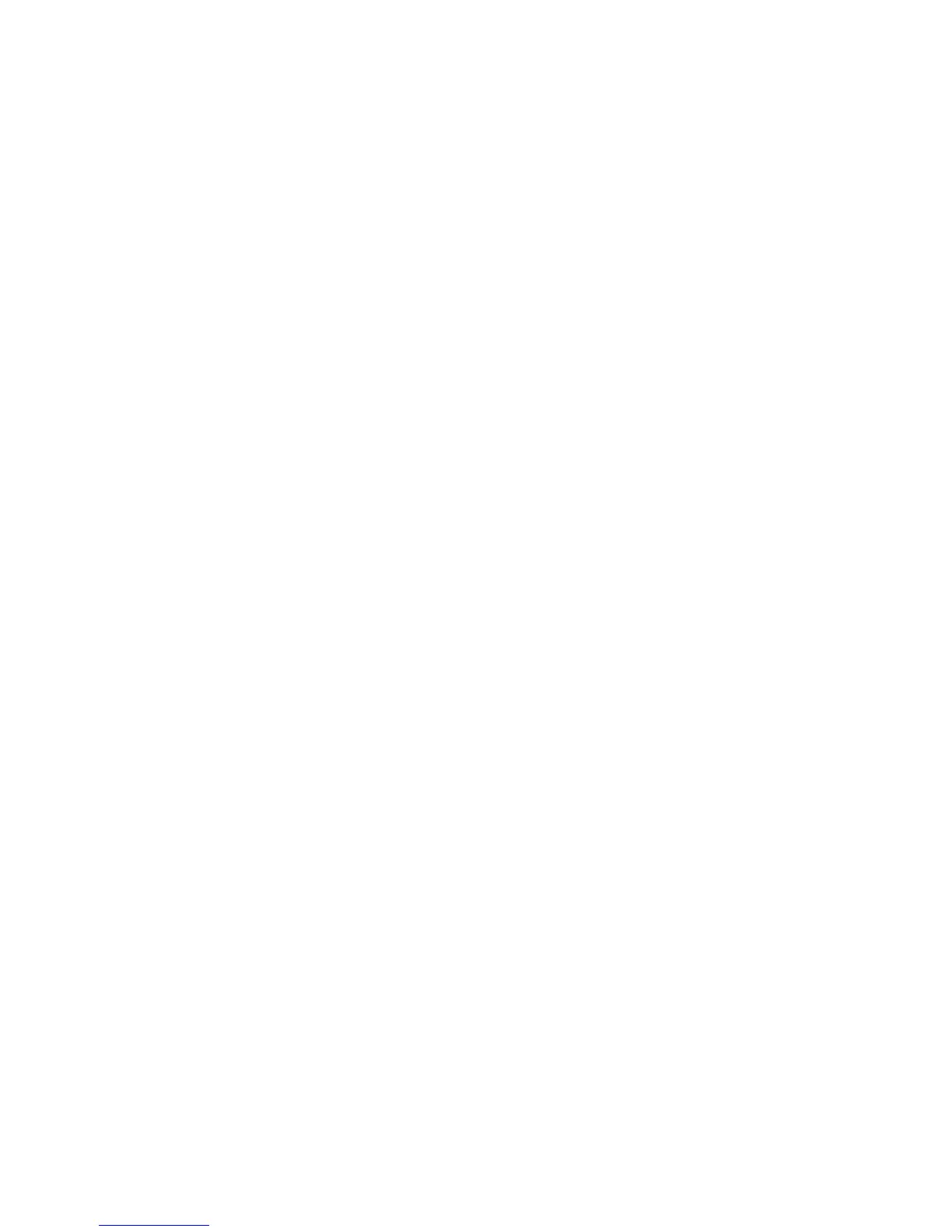4.ΠατήστετοκουμπίΕπόμενο(Next).Εάντοπρόγραμμαοδήγησηςτηςσυσκευήςείναιήδη
εγκατεστημένο,κάντεκλικστοκουμπίΆκυρο(Cancel).Ακολουθήστετιςοδηγίεςπουεμφανίζονται
στηνοθόνηέωςότουολοκληρωθείηεγκατάσταση.
ΕγκατάστασητουαρχείουοθόνηςThinkPadγιαταWindows
2000/XP/Vista/7
ΤοαρχείοοθόνηςThinkPadγιαταWindows2000/XP/Vista/7βρίσκεταιστονεξήςκατάλογο:
C:\SWTOOLS\DRIVERS\MONITOR
Σημείωση:ΕάνδενμπορείτεναβρείτεαυτόντονκατάλογοστονσκληρόδίσκοήτημονάδαSSD,
μεταφορτώστετοαρχείοοθόνηςThinkPadγιαταWindows2000/XP/Vista/7απότονδικτυακότόποτου
ThinkPadστηδιεύθυνση:
http://www.lenovo.com/ThinkPadDrivers
Σημείωση:Προτούεγκαταστήσετεαυτότοαρχείο,βεβαιωθείτεότιείναιεγκατεστημένοτοσωστό
πρόγραμμαοδήγησηςβίντεο.
1.ΚάντεδεξιόκλικστηνεπιφάνειαεργασίαςκαιεπιλέξτεΕξατομίκευση(Personalize).
2.ΚάντεκλικστηνεπιλογήΟθόνη(Display)στααριστερά.
3.ΕπιλέξτεΑλλαγήρυθμίσεωνοθόνης(Changedisplaysettings).
4.ΚάντεκλικστιςΡυθμίσειςγιαπροχωρημένους(AdvancedSettings).
5.ΕπιλέξτετηνκαρτέλαΟθόνη(Monitor).
6.ΕπιλέξτεΙδιότητες(Properties).
7.ΕπιλέξτετηνκαρτέλαΠρόγραμμαοδήγησης(Driver).
8.ΕπιλέξτεΕνημέρωσηπρογράμματοςοδήγησης(UpdateDriver).
9.ΕπιλέξτεΑναζήτησηλογισμικούπρογράμματοςοδήγησηςστονυπολογιστήμου(Browsemy
computerfordriversoftware)και,στησυνέχεια,επιλέξτεΕπιλογήαπόμιαλίσταπρογραμμάτων
οδήγησηςσυσκευώνστονυπολογιστήμου(Letmepickfromalistofdevicedriversonmy
computer).
10.ΕπιλέξτεΑπόδίσκο(HaveDisk).
11.ΚαθορίστετηδιαδρομήC:\SWTOOLS\DRIVERS\MONITORπροςτοαρχείοINFαυτήςτηςοθόνης.Στη
συνέχεια,επιλέξτεΆνοιγμα(Open).
12.ΠατήστεOK.
13.Επιβεβαιώστεότιοτύποςοθόνηςείναισωστόςκαι,στησυνέχεια,κάντεκλικστοκουμπίΕπόμενο(Next).
14.Ότανολοκληρωθείηεγκατάσταση,επιλέξτεΚλείσιμο(Close).
15.ΚάντεκλικστοκουμπίΚλείσιμο(Close)γιανακλείσετετοπαράθυρο“Ιδιότητεςοθόνης(Display
Properties)”.
16.ΚάντεκλικστοκουμπίOKστηνκαρτέλαΟθόνη(Monitor).
17.ΚάντεκλικστοκουμπίOKγιανακλείσετετοπαράθυρο“Ρυθμίσειςοθόνης(DisplaySettings)”.
Εγκατάστασηάλλωνπρογραμμάτωνοδήγησηςκαιλογισμικού
ΤαπρογράμματαοδήγησηςσυσκευώνπαρέχονταιστονκατάλογοC:\SWTOOLS\DRIVERSστημονάδατου
σκληρούδίσκουσας.Θαπρέπειναεγκαταστήσετεεπίσηςτολογισμικόεφαρμογής,τοοποίοπαρέχεται
στονκατάλογοC:\SWTOOLS\APPSστημονάδατουσκληρούδίσκουσας.Γιανατοκάνετεαυτό,ανατρέξτεστις
οδηγίεςτηςενότητας“Επανεγκατάστασηπροεγκατεστημένωνεφαρμογώνκαιπρογραμμάτωνοδήγησης
συσκευών”στησελίδα68
.
Σημείωση:Εάνδενμπορείτεναεντοπίσετετασυμπληρωματικάαρχεία,ταπρογράμματαοδήγησης
συσκευώνκαιτολογισμικόεφαρμογώνπουχρειάζεστεστονσκληρόδίσκοσαςήανθέλετενα
λάβετεενημερώσειςκαιτιςπιοπρόσφατεςπληροφορίεςγιααυτά,μεταβείτεστονδικτυακότόπο
http://www.lenovo.com/ThinkPadDrivers.
108Οδηγόςχρήσης
